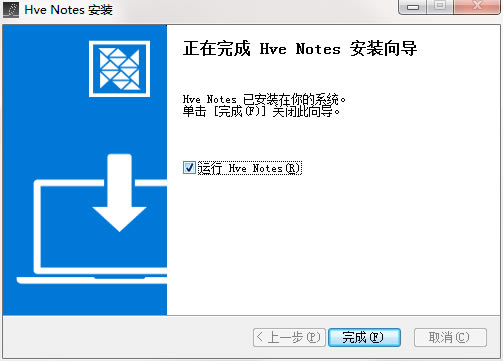【Hve Notes下載】Hve Notes免費版 v0.7.7 官方最新版
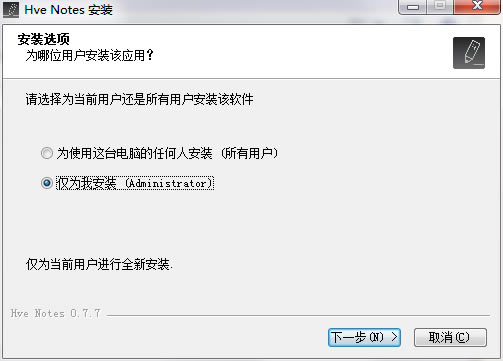
- 軟件類型:辦公軟件
- 軟件語言:簡體中文
- 授權方式:免費軟件
- 更新時間:2024-12-19
- 閱讀次數:次
- 推薦星級:
- 運行環境:WinXP,Win7,Win10,Win11
軟件介紹
Hve Notes是一款專注于寫作領域的文本編輯工具,可以使用最酷的 Markdown 語法,進行快速創作,還可以給文章配上精美的封面圖和在文章任意位置插入圖片。此外內置自定義菜單,甚至可以創建外部鏈接菜單,可以任意使用應用內默認主題或任意第三方主題。
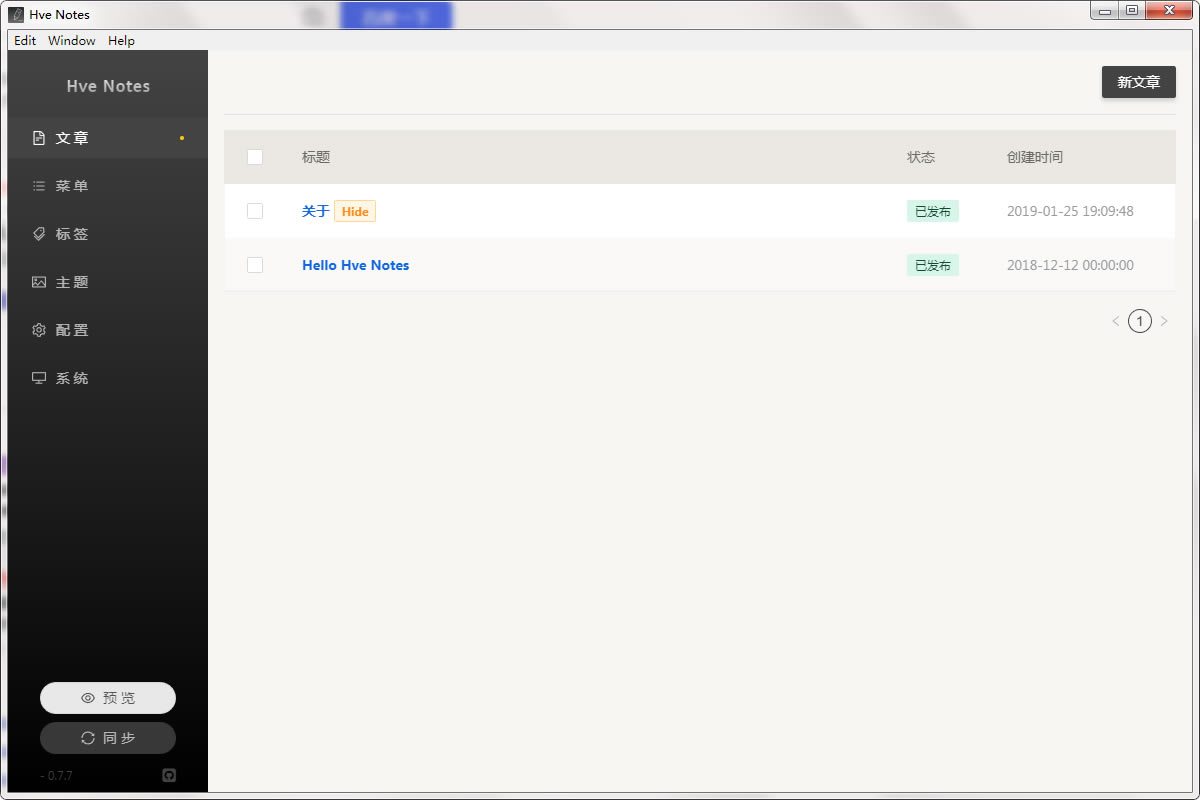
Hve Notes軟件特色
你可以使用最酷的 Markdown 語法,進行快速創作
你可以給文章配上精美的封面圖和在文章任意位置插入圖片
你可以對文章進行標簽分組
你可以自定義菜單,甚至可以創建外部鏈接菜單
你可以在 windows 或 macos 設備上使用此客戶端
你可以使用 github pages 或 Coding Pages 向世界展示,未來將支持更多平臺
你可以進行簡單的配置,接入 Gitalk 2 或 DisqusJS 1 評論系統
你可以使用中文簡體或英語
你可以任意使用應用內默認主題或任意第三方主題
Hve Notes常見問題
1、如何同步博客文件(如何多設備管理博客)?
目前,你可以通過將博客源文件夾(默認是 ~/Documents/hve-notes)通過 OneDrive 或其他類似網盤同步工具進行文件備份與同步
2、如何將 Hexo 文章導入 Hve Notes?
目前,你可以將 markdown 文章手動復制到源文件夾中的 posts 文件夾中 ~/Documents/hve-notes/posts,然后打開應用檢查文章內容。若文章中有圖片,則需額外編輯即可。
提示
從 Hexo 導入的文章將拋棄 分類(Categories)信息,因為在 Hve Notes 中只有 標簽(Tag)的概念
3、文章如何設置摘要(abstract)?
和 Hexo 的文章編輯體驗一樣,在文章中插入 ,前面內容則是摘要
Hve Notes安裝方法
1.等待Hve Notes下載完成
2.解壓Hve Notes軟件,運行“EXE.文件”
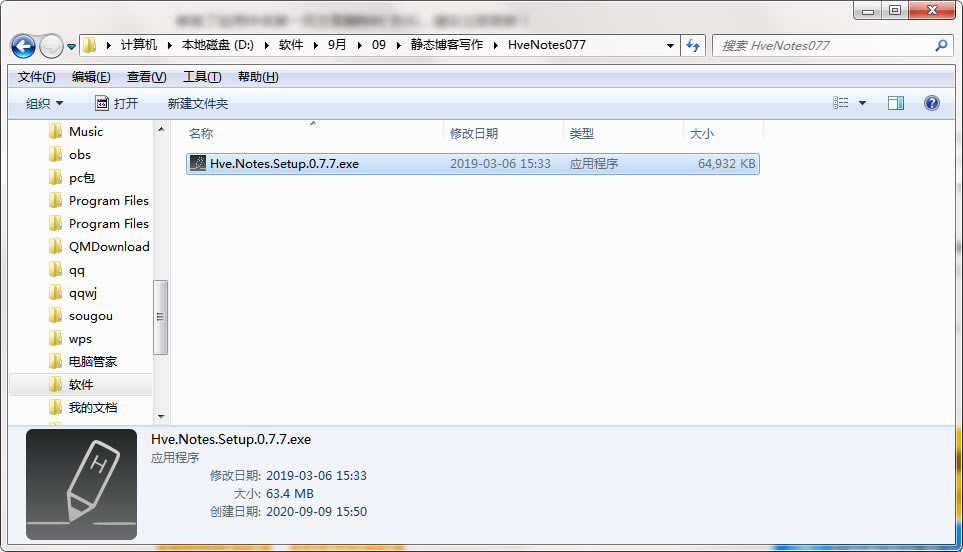
3.雙擊打開,進入Hve Notes軟件界面,選擇安裝選項,點擊下一步
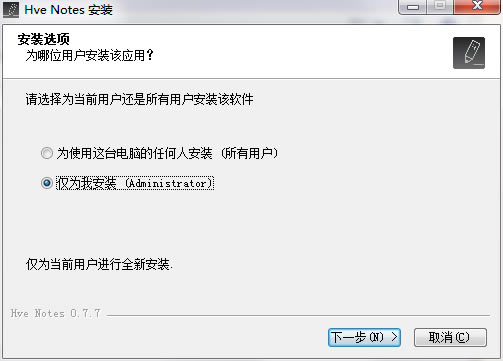
4.選擇安裝位置,點擊安裝
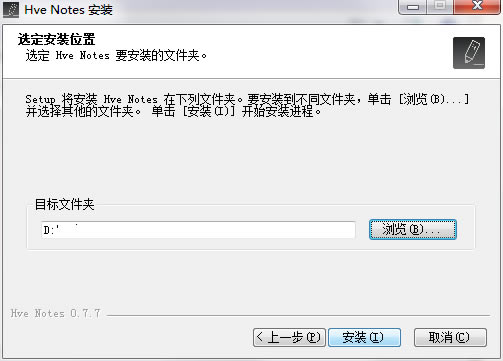
5.點擊完成,Hve Notes軟件安裝成功